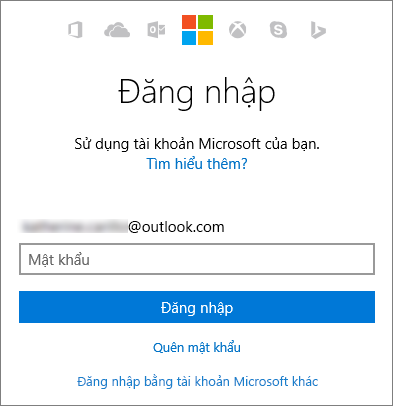Hướng Dẫn & Thủ Thuật
Hướng dẫn gia hạn bản quyền Microsoft 365 dành cho khách hàng cá nhân
Theo mặc định, bản quyền bộ phần mềm văn phòng Microsoft Office 365 chỉ có thời hạn sử dụng là 01 năm, vì vậy, hằng năm khi bản quyền cũ hết hạn, bạn cần phải mua mã Key bản quyền Microsoft Office 365 mới tại đây và tiến hành gia hạn theo hướng dẫn sau.
Gia hạn trực tuyến office.com/renew là cách dễ nhất để gia hạn đăng kýMicrosoft 365 Family hoặc Microsoft 365 Personal của bạn. Bạn không cần phải đến cửa hàng—bạn có thể gia hạn trực tiếp hoặc trực tuyến.
- Truy cập Office.com/renew.
- Chọn đăng ký bạn muốn gia hạn, rồi chọn một trong các mục sau:
- Gia hạn ngay bây giờ để thanh toán trong cả năm của Microsoft 365.
- Gia hạn với thuê bao hàng tháng cho $X.XX mỗi tháng để thanh toán cho một tháng tại một thời điểm.Quan trọng:
- Tài khoản Microsoft của bạn chỉ có thể có một đăng ký Microsoft 365 hoạt. Nếu bạn đặt nhiều đăng ký trên https://office.com/renew và liên kết nhiều đăng ký với cùng một tài khoản Microsoft thì bạn sẽ kéo dài thời gian cho tài khoản Microsoft đó, chứ không tăng số lượng bản cài đặt Office hoặc dung lượng lưu trữ trực tuyến mà bạn nhận được. Bạn có thể gia hạn và gia hạn thời gianMicrosoft 365 ký tối đa là 5 năm. Để biết thêm thông tin, hãy xem “Câu hỏi thường gặp” trên Office.com/renew.
- Bạn muốn chuyển sang đăng ký khác khi gia hạn? Ví dụ: bạn có muốn chuyển đổi từ thiết bị Microsoft 365 Personal sang Microsoft 365 Family ? Chọn đăng ký mà bạn muốn chuyển sang.
- Xem lại giỏ hàng mua sắm của bạn và chọn Nút thanh toán.
- Trên trang tiếp theo, hãy đăng nhập bằng tài khoản Microsoft mà bạn sử dụng với Microsoft 365.

- Xem lại đơn đặt hàng của bạn rồi chọn Gia hạn đăng ký.Mẹo: Nếu phương thức thanh toán bạn có trên hồ sơ đã hết hạn hoặc bạn muốn thay đổi phương thức thanh toán đó, hãy chọn Thay đổi. Bạn có thể thêm phương thức thanh toán mới hoặc chỉnh sửa phương thức thanh toán mà bạn đã sử dụng trước đó.
- Chọn Quản lý đăng ký để truy nhập tài khoản Microsoft, trang Dịch & ký của bạn.Khi bạn đặt hàng, phương thức thanh toán của bạn sẽ được tính phí ngay lập tức và ngày hết hạn được kéo dài thêm cho một tháng hoặc một năm, tùy thuộc vào mục bạn đã chọn.Sau khi gia hạn, trong tương lai, bạn sẽ được thiết lập để sử dụng tính năng thanh toán định kỳ, đồng thời, phương thức thanh toán của bạn sẽ được tính phí vào ngày được thông báo, trừ khi bạn hủy bỏ đăng ký hoặc tắt tính năng thanh toán định kỳ trước ngày đó.
Lưu ý
- Lưu ý 1: Bản quyền Office 365 khi hết hạn sẽ được thông báo hiển thị liên tục khi bạn chạy phần mềm Word hoặc Excel trên máy tính, đồng thời, các chức năng của phần mềm sẽ bị giới hạn gần hết khiến bạn không thể làm việc được nữa. Lúc này bạn cần phải gia hạn bản quyền
- Lưu ý 2: Nếu trước đó bạn bật gia hạn tự động bằng thẻ Visa/Master và đang nợ tiền Microsoft thì bạn phải thanh toán hết nợ và tắt chế độ tự động gia hạn bằng thẻ Visa/Master (Auto Renew) mới có thể gia hạn được. Rất rất nhiều người bị tình trạng này!. Việc tắt gia hạn tự động cũng rất khó khăn và phức tạp, bạn phải liên hệ trực tiếp với Microsoft mới có thể tắt được.
- Lưu ý 3: Bạn phải chọn quốc gia là Việt Nam, nếu chọn sai, bạn phải tạo tài khoản mới chứ ko thể sử dụng được trên tài khoản đã tạo mà chọn sai quốc gia (Rất nhiều người bị tình trạng này). Lý do là bản quyền mua tại Microsoft Việt Nam được ưu đãi đặc biệt về giá so với các quốc gia khác, nên bạn chỉ có thể kích hoạt sử dụng được tại Việt Nam (chỉ yêu cầu kích hoạt tại Việt Nam, sau khi kích hoạt thành công thì vẫn có thể sử dụng được trên toàn thế giới). Nếu bạn đang ở nước ngoài, vui lòng đổi IP mạng Việt Nam để kích hoạt.
- Lưu ý 4: Nếu bản quyền Office của bạn hết hạn đã quá lâu thì cũng ko thể gia hạn được. Tuy nhiên, hãy yên tâm vì bạn vẫn có thể sử dụng được bằng cách đăng ký mới (vẫn sử dụng tài khoản cũ)
Xem thêm: Giải pháp Microsoft 365 bản quyền cho doanh nghiệp